Brugerindstillinger for Ordre/Faktura
Vis - Indstillinger - Bruger
- Indstillinger pr. modul - Ordre/Faktura ![]()
Via fanebladene i Brugerindstillinger kan du bestemme, hvordan vinduet for ordre/faktura skal se ud og fungere. På denne måde kan du tilpasse vinduet til dine egne behov.
![]() Bemærk! Brugerindstillingerne gælder
kun for dig som bruger og påvirker ikke indstillingerne for andre brugere.
Bemærk! Brugerindstillingerne gælder
kun for dig som bruger og påvirker ikke indstillingerne for andre brugere.
![]() Du kan åbne brugerindstillingerne ved hjælp af menulinjen som beskrevet
ovenfor eller direkte fra modulet ved hjælp af ikonet på værktøjslinjen.
Du kan åbne brugerindstillingerne ved hjælp af menulinjen som beskrevet
ovenfor eller direkte fra modulet ved hjælp af ikonet på værktøjslinjen.
Tilbud! Læg mærke til, at firmaindstilingerne for tilbud er samlet sammen med ordre/faktura, mens tilbud har egne brugerindstillinger. Se mere om disse i Brugerindstillinger for Tilbud.
Brugerindstillingerne er delt op i 4 faneblade:
Standardkonfiguration
På dette faneblad kan du bestemme, hvordan Ordre/Faktura-vinduet skal se ud. Standardkonfigurationerne gør, at du nemt kan vælge mellem 3 på forhånd tilpassede indstillinger.
Simpel: Forenkler skærmbillederne så meget som muligt og viser bare nogen få, påkrævede felter.
Normal: Viser de mest normale felter, og gør standardfunktionerne tilgængelige.
Avanceret: Viser flere felter og mere funktionalitet.
Klik på den aktuelle knap for at vælge et alternativ. Vinduerne i Ordre/Faktura vil da forandre udseende afhængigt af dit valg.
![]() Tips! På de øvrige 3 faneblade kan
du ændre konfigurationen manuelt og justere indstillingerne individuelt
i stedet for at benytte de på forhånd tilpassede konfigurationer.
Tips! På de øvrige 3 faneblade kan
du ændre konfigurationen manuelt og justere indstillingerne individuelt
i stedet for at benytte de på forhånd tilpassede konfigurationer.
Ordre
Her kan du vælge, hvad der skal vises på hovedbladet, ordrens bundlinje og funktion.
Detaljeret hovedblad gælder detaljerne på den øverste del af hovedbladet, som vises uanset hvilket faneblad, som er aktivt. Hvis du fjerner markeringen her, vil brugeren ikke få adgang til at se oplysningerne, som vises på hovedbladet bortset fra ordrenummer og kontaktens nummer og navn.
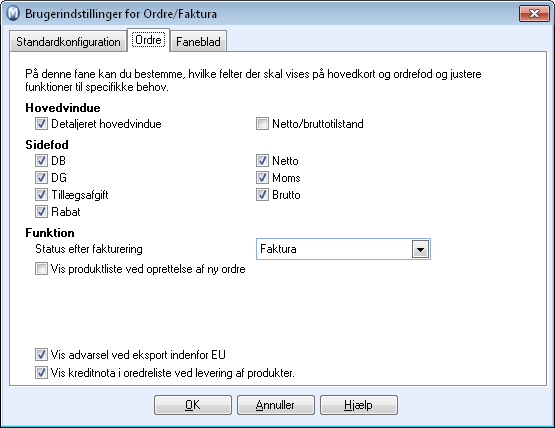
Netto/bruttomodus: Øverst til højre i ordrebilledet finder du en rulleliste, hvori du kan skifte mellem at vise ordren med nettobeløb og bruttobeløb. Hvis du fjerner markeringen i brugerindstillingerne, vil du forenkle skærmbilledet, så dette valg forsvinder (Nettomodus er standard.)
Status efter fakturering: En ordre får som standard status Faktura >efter fakturering. Dette kan du ændre her, således at den får status Ordre i stedet.
Funktionen Produktliste ved ny ordre gør, at produktlisten automatisk åbnes når en ny ordre oprettes.
Vis advarsel ved eksport indenfor EU: Denne afkrydsningsboks er kun relevant for kunder uden momsnummer. En advarsel vil dukke op, når du tilføjer en momskode for eksport af produkter/tjenester indenfor EU til et produkt, når der ikke er registreret nogen momskode for den pågældende kunde.
Vis kreditnota i ordreliste ved levering af produkter: Via denne afkrydsningsboks kan du beslutte, hvorvidt ordrelisten med ventende produktleverancer skal indeholde kreditnotaer. Du finder ordrelisten i fokusområdet Salgs ved at klikke på ikonet Lever produkter.
Faneblad
Her vælger du hvilke kolonneindstillinger, som skal vises på Ordre/Faktura. Marker de kolonner, du ønsker, skal vises. Bemærk at det kan blive trangt i skærmbilledet, hvis du vælger at vise alle på en gang. De fleste brugere benytter kun et udvalg af kolonnerne, og markeringen her giver dig dermed mulighed for at forenkle dit skærmbillede betydeligt, så du kun ser de kolonner, som er relevante for netop dig.
Bundtekst produktblad: Vælg også, hvilke felter, du ønsker på fanebladet produktlinjer. Dette er bundtekst for hvert enkelt produkt. Ordren viser alligevel samlet DB og DG for hele ordren nederst i skærmbilledet.
Se også:
Firmaindstillinger for Tilbud/Ordre/Faktura
Indkøb baseret på ikke leverede ordrer